Mireu l'adreça aquesta on hi ha tutorials sobre Flash.
http://www.tutoriales-flash.com/
Inici > Autoedició
FLASH - TUTORIALS
Publicado por apuntsweb martes, 10 de febrero de 2009 en 10:01 0 comentarios Etiquetas: Flash, Recursos
FLASH - ANIDAMENT DE SÍMBOLS
Anidar vól dir ficar. Anidar símbols vól dir ficar uns a dintre dels altres.
MÈTODE A _ Des del global fins al local.
- Crear un nou símbol. Diguem-li GLOBAL.
- A dins del símbol GLOBAL, editant(o sigui ficant-nos a dins de GLOBAL), crear un altre símbol, diguem-li LOCAL. (o sigui que dintre de GLOBAL fabriqueu el LOCAL).
[NOTA: Aquest mètode seria l'equivalent a crear una carpeta A i dintre de la carpeta A crear una altra carpeta B]
MÈTODE B _ Des de lo local fins a lo global _ embolcallant

- Crear un nou símbol.
- [Opcional] Dibuixar i/o afegir altres símbols.
- Ho sel·leccionem tot i ho convertim en símbol.
MÈTODE C _ Crear per separat i ficar un a dintre de l'altre.
- Crear dos símbols per separat.
- Extreure(cortar) un dels dos símbols i enganxar(pegar) a l'interior de l'altre.
[NOTA: A Windows seria com crear dos carpetes per separat i després ficar arrossegant la carpeta B dins de la A].
UTILITAT DE L'ANIDAMENT DE SÍMBOLS
- Empaquetar símbols junts de tal manera que quedin lligats i que poguem otorgar-li un moviment al paquet sencer(com per exemple traslacions d'un cotxe).
- Anidar instàncies per programar amb Action Script.
- Composar moviments.
Publicado por apuntsweb sábado, 7 de febrero de 2009 en 5:05 0 comentarios Etiquetas: ACTIONSCRIPT, ANIMACIÓ, Flash
FLASH - EDICIÓ DELS SÍMBOLS
Podem accedir a la línia de temps de cada símbol i editar-lo per dins i us en indico 5 formes possibles per accedir-hi a l'interior:
- Doble click sobre el símbol a l'àrea de treball(que podria ser l'escenari si estigués allà mateix).
- Botó dret sobre el símbol a l'àrea de treball > Edició a l'àrea de treball.
- Botó dret > sobre el símbol a l'àrea de treball Edició en context a l'àrea de treball.
- Botó dret sobre el símbol a la biblioteca > Edició a la biblioteca.
- Doble click sobre el símbol a la biblioteca.
Per què cal accedir-hi a l'interior dels símbols per editar-lo?
Doncs per que, entre d'altres coses, els símbols estàn agrupats i no ens permeten deformar-los.
Observacions i consideracions:
Si estem a dins de la línia de temps d'un símbol i volem tornar a l'escenari o a un símbol més global cliquem a on posa el nom de l'escena o al símbol que englobava a aquest. En el cas de l'exemple si volguèssim sortir del clip "quadres" cap al clip "CAP DE PLOMA" hauria de clickar a "CAP DE PLOMA".
FLASH - ELS SÍMIBOLS
A Flash podem crear uns elements que es guarden a una biblioteca que ens poden fer servir per poder reutilitzar cada vegada que volguem a baix cost d'informació ja que tots els elements de biblioteca que col·loquem sobre l'escenari són representants de la mateixa definició a la biblioteca.
Alguns d'aquests elements de biblioteca que podem crear a Flash es diuen símbols i n'hi ha de tres tipus:
- Clips de pel·lícula(MovieClips). Els quals "tenen vida pròpia".
- Símbols gràfics. Es sincronitzen amb la línia de temps en la que es troben.
- Botons.
podem fer composició de moviments.
D'aquesta manera és possible combinar interpol·lacions de moviment(amb guia o sense) amb interpol·lació de forma.
FLASH - Màscares
Les màscares en Flash serveixen per deixar veure a través d'elles. Fan la funció de "forats".
Quan hi ha màscares al Flash han d'haver-hi també coses enmascarades, és a dir: coses que es vegin a través d'elles. Dit d'una altra manera, hi haurà capes màscares i capes enmascarades.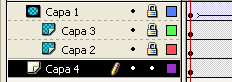
Per fer una màscara:
- Es dibuixa a una capa un farcit amb la forma del forat desitjat. Aquesta forma serà la que farà de màscara. Li posarem com a nom "MASQUI"
- Creem una capa buida i la posem a sota d'aquesta capa. L'anomenarem "enmascarada".
- La capa de la màscara, "MASQUI" la convertirem en màscara fent: botó dret i a continuació sel·leccionant la opció "màscara".
- [Observar que la capa "enmascarada s'ha subordinat a la capa MASQUI i les dues s'han bloquejat amb candaus."]
[ADVERTÈNCIES]
- Les màscares s'han de fer de "farcits". Si hi ha traçats a les capes màscara no s'enmascararà res.
- Les màscares, a diferència de les guies, sí es poden agrupar. Fins i tot es poden animar.
FLASH - Canvis que es poden fer a una interpolació de moviment
Haviem dit el que no podiem fer en l'article anterior. Ara diguem el podem fer.
CANVIS QUE ES PODEN FER A INTERPOL·LACIONS DE MOVIMENT. (Recordeu que heu d'estar a fotogrames clau per a poder efectuar aquests tipus de canvis)
Tocant l'objecte [Modificant paràmetres de la finestra propietats]
- Canvis de posició
- Redimensions [Eina transformació lliure]
- Canvis d'orientació [Eina transformació lliure]
- Canvis d'opacitat(alpha)
- Canvis de brillantor.
- Canvi de "tint"
Tocant el fotograma [Modificant paràmetres de la finestra propietats]
- Acceleracions
- Rotacions
- Orientar segons traçat[Sempre i quan hagueu fet una capa guia amb un traçat que fes de trajectòria]
FLASH - GUIES DE MOVIMENT
- A una capa dibuixar un objecte.
- Afegir una capa guia i dibuixar un traçat en aquesta capa
- A la capa de l'objecte "Crear interpol·lació de moviment", crear fotogrames clau i col·locar l'objecte allà on volguem per a cada fotograma clau.
- Si voleu que l'objecte s'orienti segons traçat sel·leccioneu els fotogrames clau i a PROPIETATS sel·leccioneu la casella ORIENTAR SEGONS TRAÇAT
[ADVERTÈNCIES]
- A la capa guia que només hi hagi traçat. Que no hi hagi cap farcit.
- No agrupeu el traçat a la capa guia.
- No feu cap interpol·lació de moviment a la capa guia(això l'agruparia).
FLASH - ADVERTÈNCIES SOBRE INTERPOLACIÓ DE MOVIMENT
- Quan fem una interpol·lació de moviment els objectes, si és que no ho estaven, s'AGRUPEN. Per tant:
- No es poden colorejar
- No podem editar els nodes, "usea" no podem deformar els objectes.
- Un cop fet un objecte, en principi, ja no el podem canviar. L'heu de dibuixar bé abans de crear la interpol·lació.
- Si intentem fer canvis a un objecte en un "fotograma no clau" accidentalment se'ns pot crear un fotograma clau. Per tant. NOMÉS FEU CANVIS ALS FOTOGRAMES CLAU.
- Si desagrupem un objecte que estigui a una interpol·lació de moviment LA INTERPOL·LACIÓ ES TRENCA.
- Si afegim un objecte a un fotograma clau d'una interpol·lació de moviment LA INTERPOL·LACIÓ ES TRENCA.
FLASH - INTERPOLACIÓ DE FORMA
Amb flash a més de les interpolacions de moviment podem també fer interpolacions de forma, és a dir el que coneixem com a "morphings vectorials" o transformacions vectorials.
El reproductor de flash "sabrà" modificar els vectors, que no deixen de ser informació matemàtica, en funció de com definim els fotogrames clau. Una altra cosa ben diferent és que nosaltres sapiguem donar-li les instruccions a Flash adequadament i correctament per tal que faci la interpolació de forma.
Exemple:
Per fer interpolacions de forma es pot fer, de forma similar al que passava amb les interpol·lacions de moviment, mitjançant dos mètodes.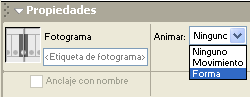
MÈTODE A:
- Dibuixar un objecte a un fotograma.
- Sel·leccionar el fotograma clau on està el dibuix
- Anar a la finestra Propietats, desplegar la persiana Animar i escollir la opció "forma".
- Més a la dreta insertar un fotograma clau.
MÈTODE B:
- Dibuixar un objecte a un fotograma clau.
- Insertar un fotograma clau més a la dreta.
- Sel·leccionar tots els fotogrames des del primer fotograma clau fins el darrer.
- Anar a la finestra propietats, desplegar la persiana Animar i escollir la opció "forma".
Què es pot fer amb interpol·lacions de forma:
- Canviar de forma
- Canviar de posició
- Redimensionar
- Girar
- Canviar de color
- Animar degradats
Què no es pot fer amb interpol·lacions de forma:
FLASH - INTERPOLACIÓ DE MOVIMENT
PROCEDIMENTS PER FER INTERPOLACIÓ DE MOVIMENT
MÈTODE A:
- Dibuixar l'objecte que volguem animar amb interpol·lació de moviment.
- Sobre l'únic fotograma clau(el primer) fer botó dret -> Crear Interpol·lació de moviment.
- En un fotograma més a la dreta de la mateixa capa fer botó dret ->Insertar Fotograma Clau.
- Amb el dial (aquella agulla de color vermell) colocat en aquest fotograma clau que acabem de crear desplaçarem l'objecte per l'escenari.
MÈTODE B:
- Dibuixar l'objecte que volguem animar amb interpol·lació de moviment.
- En un fotograma més a la dreta de la mateixa capa fer botó dret ->Insertar Fotograma Clau.
- Seleccionar tots els fotogrames inclosos els fotogrames clau i fer botó dret -> Crear Interpolació de moviment.
- Amb el dial (aquella agulla de color vermell) colocat en aquest fotograma clau que acabem de crear desplaçarem l'objecte per l'escenari.
TEMES
- Photoshop (32)
- Flash (14)
- Videotutorial (13)
- ANIMACIÓ (10)
- Tutorial Pautat (6)
- DW (5)
- Booleans (4)
- Orientació (4)
- ACTIONSCRIPT (3)
- Selecció (3)
- Dibuix Vectorial (2)
- Matemàtiques (2)
- OPERACIONS ESSENCIALS (2)
- retoque fotográfico (2)
- Bezier (1)
- Bibliografia (1)
- Color (1)
- Dreamweaver (1)
- Image Ready (1)
- Javascript (1)
- MÈTODES (1)
- Phtoshop (1)
- Recursos (1)
- Tutorial (1)
- trucs (1)
NOTA
RECORDEU ELS BLOGS ES LLEGEIXEN DE BAIX A DALT. L'ARTICLE MÉS ANTIC ESTÀ A SOTA DE TOT. PODEU FER SERVIR EL CERCADOR INTERN I EL MÈTODE DE CLASSIFICACIÓ PER TEMES PER BUSCAR ARTICLES.





